Finn Microsoft Outlook Midlertidig OLK-mappe
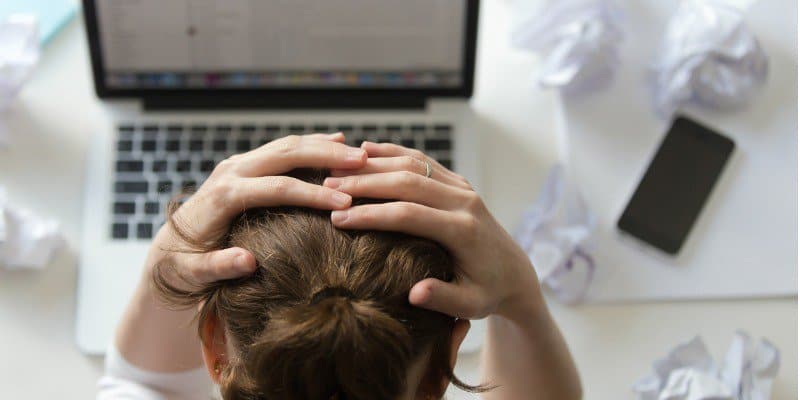
Microsoft Outlook oppretter en midlertidig eller OLK-mappe der den lagrer vedlegg som er åpnet mens du leser e-poster. Slik finner du det og tapte vedlegg.
Hvor oppretter Microsoft Outlook Midlertidig mappe (bedre kjent som OLK mappe)? Eller, hvor lagrer Microsoft den irriterende OLK-mappen og midlertidige data som vedlegg?
Svar:
Avhengig av operativsystem, versjon av Outlook, og bruker for tiden innlogget, OLK midlertidigmappen blir opprettet på et annet sted. Den gode nyheten er, det er enkelt å finne uansett versjon av Outlook inkludert Outlook 2010, Outlook 2013 og den nyeste Microsoft-versjonen, Microsoft Outlook 2016 (inkludert O365).
For å bestemme stedene der mappene ble opprettet, åpner du Windows-registeret ved å bruke regedit.exe og se etter registernøkkelen OutlookSecureTempFolder ved hjelp av kartet nedenfor:
Outlook 97: HKEY_CURRENT_USERSoftwareMicrosoftOffice8.0OutlookSecurity Outlook 98: HKEY_CURRENT_USERSoftwareMicrosoftOffice8.5OutlookSecurity Outlook 2000: HKEY_CURRENT_USERSoftwareMicrosoftOffice9.0OutlookSecurity Outlook 2002/XP: HKEY_CURRENT_USERSoftwareMicrosoftOffice10.0OutlookSecurity Outlook 2003: HKEY_CURRENT_USERSoftwareMicrosoftOffice11.0OutlookSecurity Outlook 2007: HKEY_CURRENT_USERSoftwareMicrosoftOffice12.0OutlookSecurity Outlook 2010: HKEY_CURRENT_USERSoftwareMicrosoftOffice14.0OutlookSecurity Outlook 2013: HKEY_CURRENT_USERSoftwareMicrosoftOffice15.0OutlookSecurity Outlook 2016: HKEY_CURRENT_USERSoftwareMicrosoftOffice16.0OutlookSecurity
Office 2016 endret ikke noe med hensyn til OLK-mappen. Outlook 2016 brukere som leter etter den midlertidige mappen OLK, også kjent som OutlookSecureTempFolder, kan spore opp mappen ved å bruke registernøkkelkartet over.
Her bruker du noen skjermbilder som sammenligner Windows XP-systemet mitt som kjører Office 2003 kontra mitt Windows 8.1-system som kjører Office 2010.
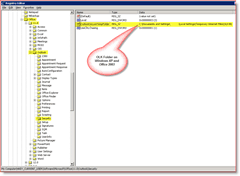
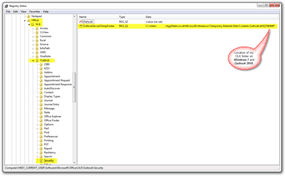
Det er lett å spore opp OLK-mappen så lengemens du følger registeringskartet skissert i tabellen over. For eksempel, på Windows 8.1-systemet mitt som kjører Microsoft Office 2016, fant jeg OLK temp-mappen på:
C:UsersSteveAppDataLocalMicrosoftWindowsINetCacheContent.OutlookA3EPPL7S
Puh!
Bakgrunn - Hva er OLK-mappen, og hvorfor er det så vanskelig å finne?
Når du åpner filvedlegg som anses som trygt, plasserer Outlook disse vedleggene i en underkatalog i din Midlertidig Internet Files-mappe. Ettersom Outlook gjør dette, undersøker den først registeret for å finne ut om OLK-mappen allerede eksisterer. Hvis ja, slipper det filene til den mappen.
Hvis nei, skaper det en. Når Outlook først kopierer vedlegg til en midlertidig fil, undersøker den registeret for å finne banen til TEMP OLK-mappen. Hvis det ikke eksisterer, oppretter det registeret med et tilfeldig navn, så oppretter det mappen.
For eksempel:
La oss si at du kjører Windows XP og Outlook 2003. Når du åpner det første vedlegget, lager datamaskinen følgende undermappe for å lagre vedlegget midlertidig:
C:Documents and SettingsusernameLocal SettingsTemporary Internet FilesOLKxxx
I dette eksemplet vil navnet på den nåværende påloggede brukeren erstatte brukernavn og xxx er en tilfeldig generert sekvens av bokstaver og tall.
Denne informasjonen kan være veldig nyttig. La oss for eksempel si at du åpner et vedlegg,gjør en haug med endringer, og lukk den før du har sjansen til å lagre den, eller PC-en krasjer. Den gode nyheten er at du sannsynligvis kan finne filen i Outlook Midlertidig OLK-mappe og gjenopprette arbeidet ditt. Apropos å gjenopprette dataene dine, har du konfigurert Word og Excel-automatisk lagringsfunksjonen?
Nå er den dårlige nyheten
La oss si at du åpner et vedlegg som inneholdersensitiv eller konfidensiell informasjon. Når du leser dokumentet, stenger Outlook uventet. I dette scenariet vil vedlegget forbli i mappen Outlook Midlertidig på ubestemt tid siden Outlook normalt sletter disse filene når du lukker dokumentet riktig. La oss si at PCen din er tapt eller stjålet. Jøss, alle dokumentene dine sitter der for alle å åpne.
Tror ikke dette er veldig vanlig? Bare se. Nei egentlig. Slutt å lese og se i OLK-mappen din. Hvis du har brukt datamaskinen din over lengre tid, er det noen dusinvis av filer som sitter der for alle som har tilgang til systemet ditt, for å åpne og lese.
Beskytt deg mot OLK-mappen
Det første jeg alltid gjør med nye installasjoner avWindows og Microsoft Office skal kryptere OLK-mappen ved hjelp av den innebygde Microsoft-filen og mappekryptering kalt EFS. Det er raskt, enkelt og tilfører et fint lag med sikkerhet hvis en IT-fyr vil hoppe på esken min, eller hvis jeg ved et uhell mister den bærbare datamaskinen, og jeg ikke har kryptert stasjonen ennå. Hvis du nå bruker en hjemme-PC og ikke har IT-karer som administrerer systemet ditt, er du sannsynligvis greit med å tørke av systemet hvis du selger det, eller bytte ut harddisken for en raskere SSD-stasjon.



![Bruk Google Reader i Outlook [Slik gjør du det]](/images/microsoft/use-google-reader-in-outlook-how-to.png)






Legg igjen en kommentar